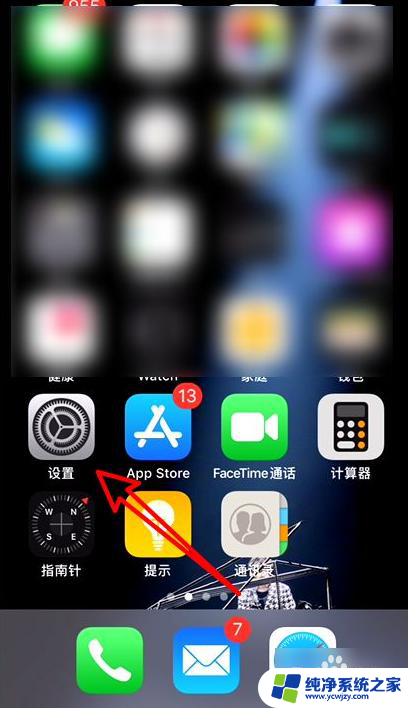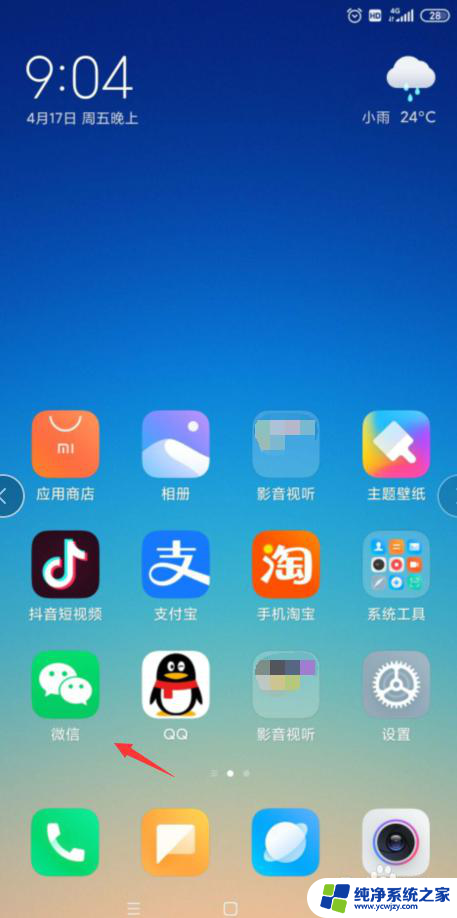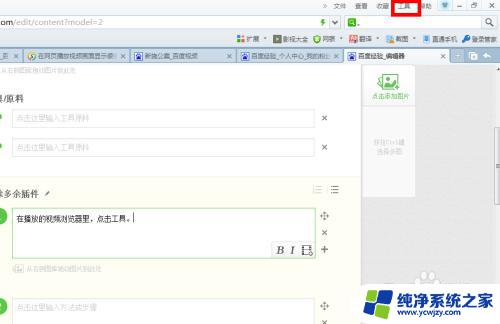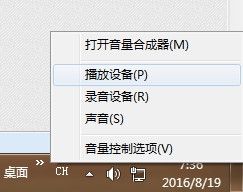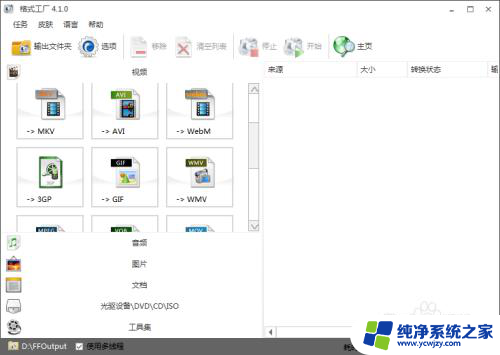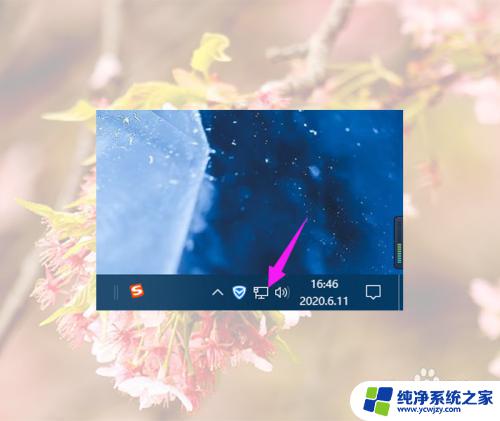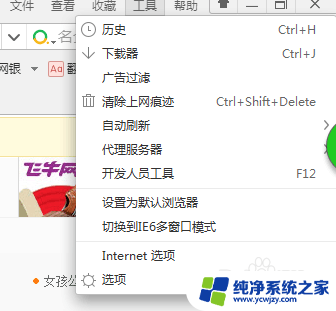网页视频无声音 网页上看视频没有声音怎么调整
在如今数字化的世界里,人们越来越依赖于互联网来获取信息和娱乐,当我们在网页上观看视频时,有时会遇到一个令人沮丧的问题——没有声音。这个问题可能会让我们感到困惑和苦恼,因为没有声音的视频无法传达出完整的信息或带来真正的娱乐体验。当我们在网页上看视频没有声音时,我们应该如何解决这个问题呢?让我们一起来探讨一下吧。
步骤如下:
1.当网页看视频时没有声音,可以通过点击浏览器右下角的“声音”开关。通过点击该声音按钮可以开启网页声音播放功能。
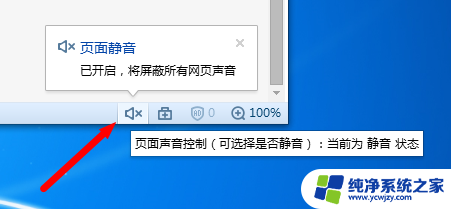
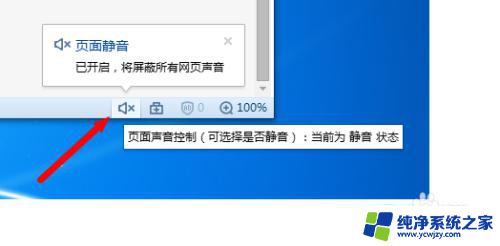
2.另外,我们可以点击浏览器“工具”下拉列表,从中选择“选项”项来打开浏览器选项窗口。
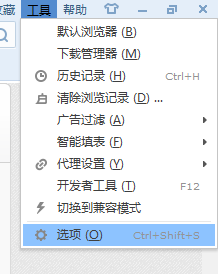
3.接着在打开的“选项”窗口中,点击“Internet选项”按钮,进入IE内核选项界面。
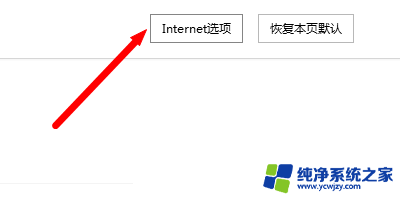
4.切换到“高级”选项卡,勾选“在网页中播放声音”项,点击“确定”完成设置。
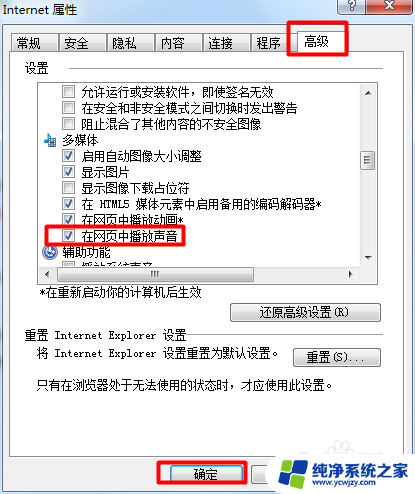
5.还有一种方法,就是利用“360安全卫士”进行修复。打开“360安全卫士”,进入“人工服务”界面。
【360安全卫士】最新版下载:http://dl.360safe.com/netunion/20140425/360safe+79806+n1166e18691.exe
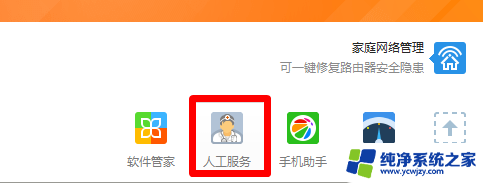
6.在打开的“360人工服务”窗口中,输入“网页没有声音”并进行搜索。从搜索结果列表中点击“立即修复”按钮进行修复操作。
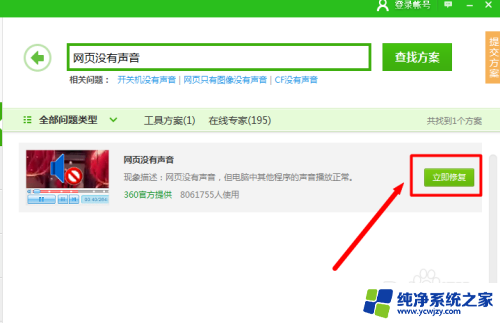
以上就是解决网页视频无声音的全部内容,如果您遇到相同问题,可以参考本文中介绍的步骤进行修复,希望这些信息能对大家有所帮助。